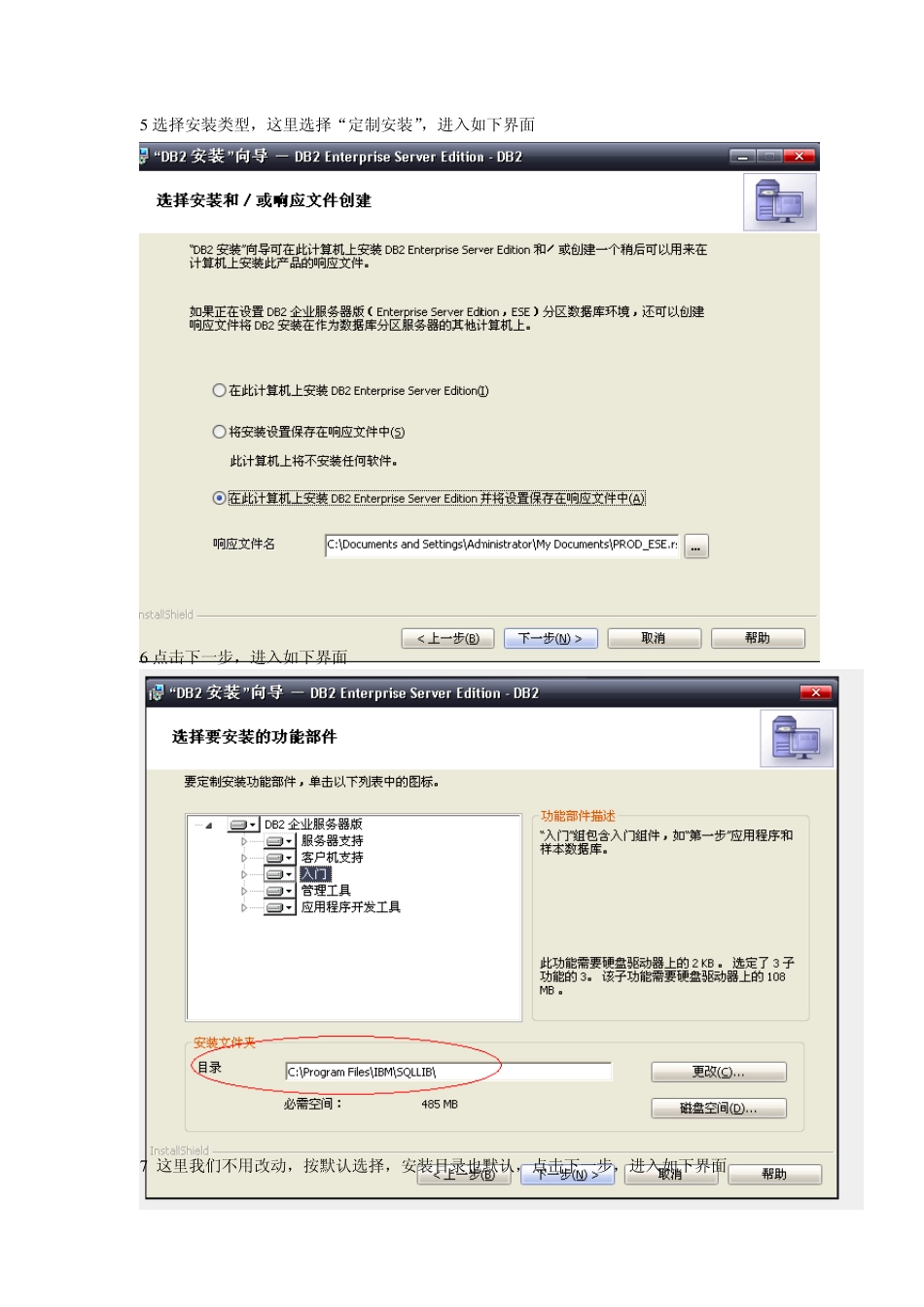DB2 数据库安装步骤 1 点击安装文件,出现如下界面 2 点击“安装产品”,进入如下界面 3 点击下一步,进入如下界面 4 接受许可协议的全部条款。点击下一步,进入如下界面 5 选择安装类型,这里选择“定制安装”,进入如下界面 6 点击下一步,进入如下界面 7 这里我们不用改动,按默认选择,安装目录也默认,点击下一步,进入如下界面 8 选择安装的语言,这里我们选“简体中文”,点击下一步进入如下界面 9 设置DB2 的副本名称,这里选择默认;点击下一步,进入如下界面 10 默认选择,点击下一步,进入如下界面 11 设置用户信息,用户名填写db2admin, 密码自己定义。点击下一步,进入如下界面 12 默认选择;点击下一步,进入如下界面 13 配置DB2 实例,服务器名称和端口号选择默认。点击下一步,进入如下界面 14 设置通知(smtp 服务器为DB2)点击下一步,进入如下界面 15 为运行状况监视器通知指定联系人,(也可以在完成安装后执行次步骤)点击下一步,进入如下界面 16 默认选择,点击下一步,进入如下界面 17 对DB2 对象启用操作系统安全性,默认选择。点击下一步,进入如下界面 1 8 开始复制文件并创建响应文件,点击完成,进入如下界面,正在安装 1 9 安装完成,如下图 20 点击开始—程序—IBMDB2—设置工具——第一步,入下图所示 21 点击创建数据库,看到下图,然后点击“创建SAMPLE 数据库”或者点击“创建自己的数据库”,来创建数据库。 22 创建SAMPLE 数据库,点击“创建SAMPLE 数据库”出现下图 2 3 点击确定,出现下图 点击确定,创建数据库成功 2 4 点击“创建自己的数据库”,出现下图 2 5 填写数据库名称、路径、也可以写别名(这里我没有写),点击下一步,出现下图 2 6 可以点击“添加”选择要存储数据的位置,点击下一步,出现下图 2 7 默认选择,点击下一步,出现下图 2 8 默认选择,(可以根据环境要求自己设置,这里我选默认)点击下一步,出现下图 2 9 默认选择,(可以根据环境要求自己设置,这里我选默认)点击下一步,出现下图 3 0 点击完成,出现下图 大概过三十秒钟,数据库就会创建成功。 3 1 点击开始—程序—IBMDB2—一般管理工具——控制中心,入下图所示 3 2 打开控制中心后,会看到下图,可以看见所有数据库选项里面我们创建的几个数据库 图为 打开数据库表 33 在另外一台电脑上安装客户端,打开控...